小米手柄pc驱动 小米蓝牙游戏手柄连接电脑教程
小米手柄pc驱动,如今越来越多的人开始使用手柄来玩电脑游戏,因为手柄相对于键盘操作更为灵活方便。而小米蓝牙游戏手柄则因其高性价比及出色的手感备受大众质疑。但是有不少人在使用小米游戏手柄时却遇到了连接电脑的问题,特别是对于新手玩家来说更是苦恼。为帮助大家解决这一问题,下面将为大家详细介绍小米手柄PC驱动及小米蓝牙游戏手柄连接电脑教程。
小米蓝牙游戏手柄连接电脑教程
 专用驱动安装
专用驱动安装打开BABA提供的“小米游戏手柄PC插件”文件夹,打开“SCP”文件夹,右键“ScpDrive.exe”,点击“以管理员身份运行”,进行驱动安装。
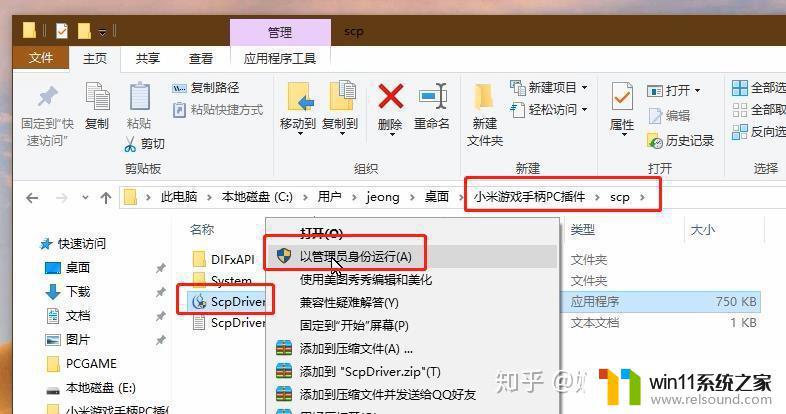
安装窗口中,需要在“Forec Install Configure Service”左侧打钩,去掉“Bluetooth Driver”左侧的勾。点击“Install”按钮进行安装。

安装过程中会出现Windows安全中心的提示,再次询问你“你想安装这个设备软件吗”,点击“安装”。

在窗口中看到“Install Succeed”,表示驱动安装成功,点击“Exit”退出即可。该驱动只需初次使用时安装一次即可,不需要反复安装。
 蓝牙配对与连接1. 小米蓝牙接收器
蓝牙配对与连接1. 小米蓝牙接收器由于小米蓝牙游戏手柄只支持蓝牙信号传输连接,所以电脑上需要配备蓝牙接收器,小米笔记本全系列产品都内置蓝牙。但是台式机电脑一般都不支持蓝牙,所以如果连接台式机使用,你需要购买额外的蓝牙接收器,直接搜索关键字“蓝牙USB”,都能找到,很便宜。

2. 进入蓝牙配对模式
将蓝牙USB插入电脑USB,一般WIN10电脑无需安装额外的蓝牙驱动。电脑如果成功开启蓝牙,电脑右下角会有蓝牙标示,可随时进行配对。第一次连接电脑必须完成配对操作,之后的使用,只需打开蓝牙手柄即可自动连接电脑,无需进行配对操作。
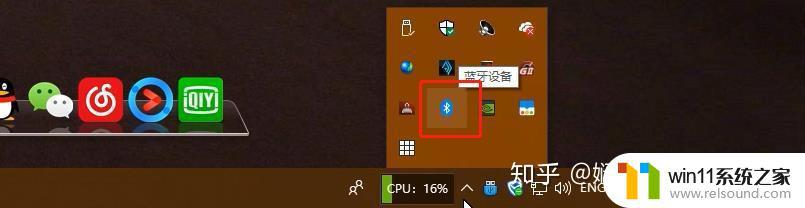
小米蓝牙游戏手柄进入配对模式,需要长按手柄中间“MI”字样LOGO,如果看到“MI”亮白光,并一闪一闪,说明进入配对模式了。需要注意的是,如果持续一段时间没有进行配对,为了省电,手柄会自动关闭。

3. 进行蓝牙配对
双击屏幕右下角任务栏上的蓝牙图标,点击“添加蓝牙或其他设备”左边的灰色“+”号。点击“蓝牙”,点击“小米蓝牙手柄”进行配对,点击“已完成”完成配对,成功配对后,小米蓝牙手柄的“MI”字LOGO将处于常亮状态。

4. 注意事项
为了保证成功配对,建议配对时将手柄靠近笔记本/usb蓝牙;尽量关闭手机、电视、平板等设备的蓝牙功能,减少信号干扰;通常只有初次连接时才需要进行配对操作,但是如果日后使用中出现连接问题,可进行重新配对操作。
 专用插件的使用1. 专用插件的使用方法
专用插件的使用1. 专用插件的使用方法打开BABA提供的“小米游戏手柄PC插件”文件夹,右键“mi.exe”,点击“以管理员身份运行”。在跳出的黑色命令窗口中,当出现“1 controllers connected”字样时,表示你的小米蓝牙手柄已经正确连接电脑,并被专用插件正确识别。此时打开游戏,你就能完美体验3A电脑游戏大作,包括震动模式也是支持的。

2. 专用插件的使用注意事项
必须先确定小米蓝牙手柄和电脑相连,每次使用时,必须先开启专用插件,再打开游戏,否则可能会使用无效。
 简易使用流程&视频小米手柄pc驱动1. 日常使用流程
简易使用流程&视频小米手柄pc驱动1. 日常使用流程打开电脑进入桌面→右下角有蓝牙图标→打开小米蓝牙手柄→双击屏幕蓝牙图标确认手柄已经连接→打开“mi.exe” →打开游戏。

2. 注意事项
使用“日常使用流程时”,请确认已经按照本小米手柄pc驱动完成了驱动的安装、蓝牙连接的首次配对。如果本小米手柄pc驱动描述不详细,没法让你看明白,建议观看下方我自制的视频小米手柄pc驱动,希望可以帮助到你。
总结网上有很多PC使用小米蓝牙手柄的小米手柄pc驱动,但是基本是不支持震动模式。而且部分厂家的游戏支持的也非常不好(按键不匹配),并且需要注意,网上小米手柄pc驱动的插件会和本小米手柄pc驱动插件发生冲突,所以使用本小米手柄pc驱动时建议卸载并删除其它小米手柄pc驱动的插件避免失败。
下载地址:
小米游戏手柄PC插件.zip - 免费高速下载 - 城通网盘-50TB超大网盘

小米手柄作为一款专为游戏打造的产品,其在连接PC上的表现也非常优秀。用户只需下载安装小米手柄PC驱动,然后通过蓝牙连接即可享受PC游戏的快乐。对于那些喜欢玩游戏的用户来说,小米手柄是一款非常不错的选择。















